我们在使用微信的时候,会发现微信营销现在越来越多,朋友圈总有那些发广告的人,那如何在微信中朋友圈屏蔽某个好友动态消息的呢?今天小编就给大家分享一下,一起来看看吧!
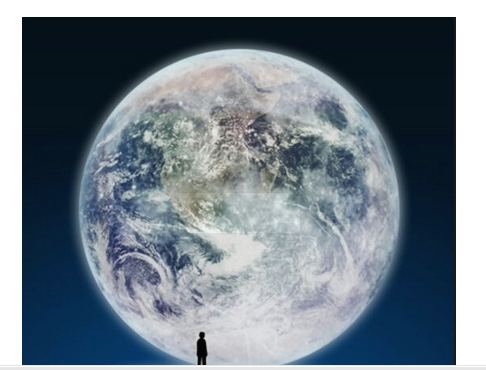
工具/原料
微信
微信屏蔽某人的朋友圈动态
打开登陆手机微信,找到个人用户中心的--- 通讯录。找到需要屏蔽的微信用户
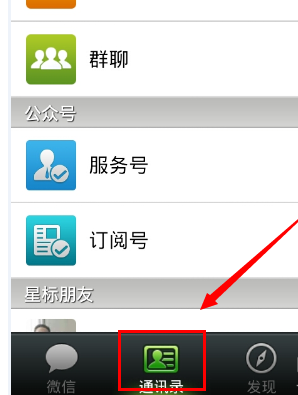
找到该用户之后,点击用户朋友头像。出现的用户对话框中,出现详细资料点击右上角菜单,如图
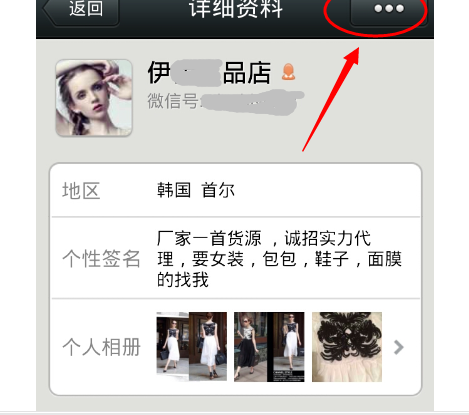
重要操作:
出现的当前用户微信详细菜单的设置截图,选择“设置朋友圈权限”功能
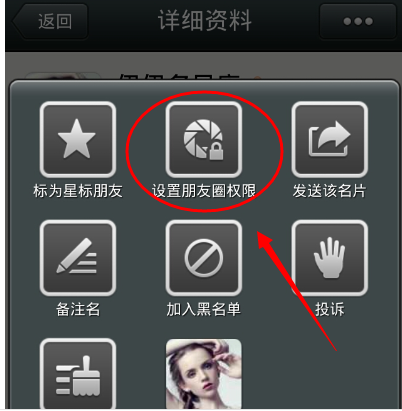
出现的“设置朋友圈权限功能”,找到下面那个选项勾选“不看他的照片”绿色表示生效
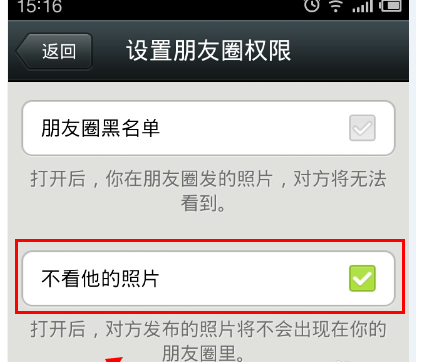
设置好之后,再次打开微信朋友圈,你会发现对方发布的空间动态将不会在您的朋友圈显示了。
以上就是在微信中朋友圈屏蔽某个好友动态消息的方法,大家学会了吗?
 天极下载
天极下载




































































 腾讯电脑管家
腾讯电脑管家
 火绒安全软件
火绒安全软件
 向日葵远程控制软件
向日葵远程控制软件
 微信电脑版
微信电脑版
 自然人电子税务局(扣缴端)
自然人电子税务局(扣缴端)
 桌面百度
桌面百度
 CF活动助手
CF活动助手
 微信最新版
微信最新版
